Vous avez fait l’expérience de vous connecter à votre profil utilisateur sur Windows 7 et de ne pas voir vos paramètres personnalisés ? Il semblait que quelqu’un ait remis votre bureau personnalisé à son état par défaut. Il existe de nombreux cas comme celui-ci dans lesquels le système d’exploitation ne parvient pas à lire correctement le bon profil utilisateur. Si cela vous est arrivé, il se peut que votre ordinateur ait chargé un profil temporaire qui ressemble à un profil nouvellement créé dans les paramètres par défaut.
Vous verriez probablement un message sur le côté droit de la barre des tâches indiquant : « Vous avez été connecté avec un profil temporaire. » Ne vous inquiétez pas car cela ne signifie pas nécessairement que vous avez perdu tous vos fichiers, programmes et paramètres personnalisés. Dans cet article, nous allons vous apprendre à réparer le profil temporaire dans Windows 7.
Pourquoi Windows 7 charge-t-il un profil temporaire
Il y a plusieurs raisons pour lesquelles cela se produit, mais principalement, c’est le résultat de fichiers et dossiers de profil corrompus. D’autre part, certains programmes ou opérations anti-virus peuvent retarder le chargement du profil. Ainsi, Windows charge un profil temporaire pour permettre à l’utilisateur d’accéder au système. Une fois le profil temporaire chargé, il devient le paramètre de démarrage par défaut de l’ordinateur. Cela signifie que chaque fois que vous démarrez votre appareil, vous ne pourrez vous connecter qu’au profil temporaire. Si vous voulez récupérer vos paramètres personnalisés, trouver le correctif du profil temporaire sur Microsoft Windows 7 est la ligne de conduite idéale.
Comment réparer le profil temporaire dans Windows 7
Dans certains cas, il est utile d’essayer de redémarrer l’ordinateur. Il est possible que Windows démarre dans votre ancien profil. Cependant, si cela ne résout pas le problème, vous pouvez suivre les instructions ci-dessous pour vous débarrasser du problème.
Remarque : avant d’effectuer des modifications dans le registre, assurez-vous d’être sûr de pouvoir effectuer le processus avec précision. Cette base de données est sensible, et faire même une erreur de ponctuation peut endommager votre ordinateur. À ce titre, nous vous recommandons d’utiliser Auslogics Registry Cleaner.
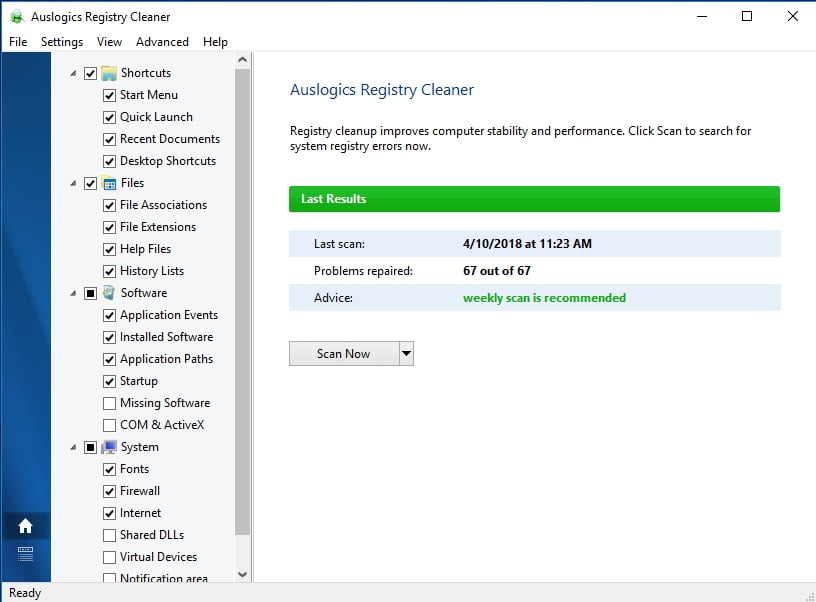
Cet outil recherchera automatiquement les fichiers de registre dupliqués et corrompus. En un clic, Auslogics Registry Cleaner résoudra le problème pour vous.
- Démarrez votre ordinateur et connectez-vous au profil temporaire.
- Cliquez sur le bouton Démarrer.
- Lancez l’éditeur de registre en tapant « regedit » (sans guillemets) dans la boîte de recherche.
- Cliquez avec le bouton droit de la souris sur regedit, puis sélectionnez Exécuter en tant qu’administrateur.
- Naviguez jusqu’à ce chemin :
Ordinateur \HKEY_LOCAL_MACHINE\ SOFTWARE\ Microsoft\ Windows NT\ CurrentVersion\ ProfileList
- Vous devriez pouvoir voir la liste des noms de profils.
- Recherchez les deux profils portant le même nom. L’un d’eux devrait se terminer par .bak.
- Notez que la clé avec .bak à la fin est votre profil correct et personnalisé. Vous êtes actuellement connecté à un nouveau profil avec la même clé. En tant que tel, vous devez renommer les deux fichiers. Ajoutez « _new » (sans guillemets) à la fin de la clé pour le profil temporaire. Après cela, supprimez le .bak de la clé du bon profil.
- Une fois que vous avez terminé l’étape précédente, vous pouvez maintenant vous déconnecter du profil temporaire.
- Démarrez votre ordinateur et connectez-vous à votre bon profil.

Speed up Drive Access with Auslogics Disk Defrag
Un excellent moyen d’augmenter la vitesse de votre ordinateur est de défragmenter et d’optimiser vos disques, qu’il s’agisse de disques durs ou de disques SSD. Disk Defrag défragmente le disque dur, utilise des algorithmes spéciaux pour booster le SSD et aide à prévenir la fragmentation pour un accès aux données continuellement rapide.
Téléchargement gratuit
Après avoir récupéré votre ancien profil utilisateur, nous vous suggérons d’utiliser Auslogics Disk Defrag Pro. Comme nous l’avons mentionné, certains programmes pourraient ralentir le processus de chargement de votre profil. L’idéal serait d’optimiser votre disque dur pour éviter que vos applications n’aient des temps de démarrage trop longs. Auslogics Disk Defrag Pro vous permet de maintenir une vitesse élevée du disque dur grâce à des algorithmes intelligents et à la technologie de défragmentation au démarrage. Ainsi, les programmes fonctionneront sans problème et vous pourrez empêcher votre système de créer un nouveau profil utilisateur temporaire.
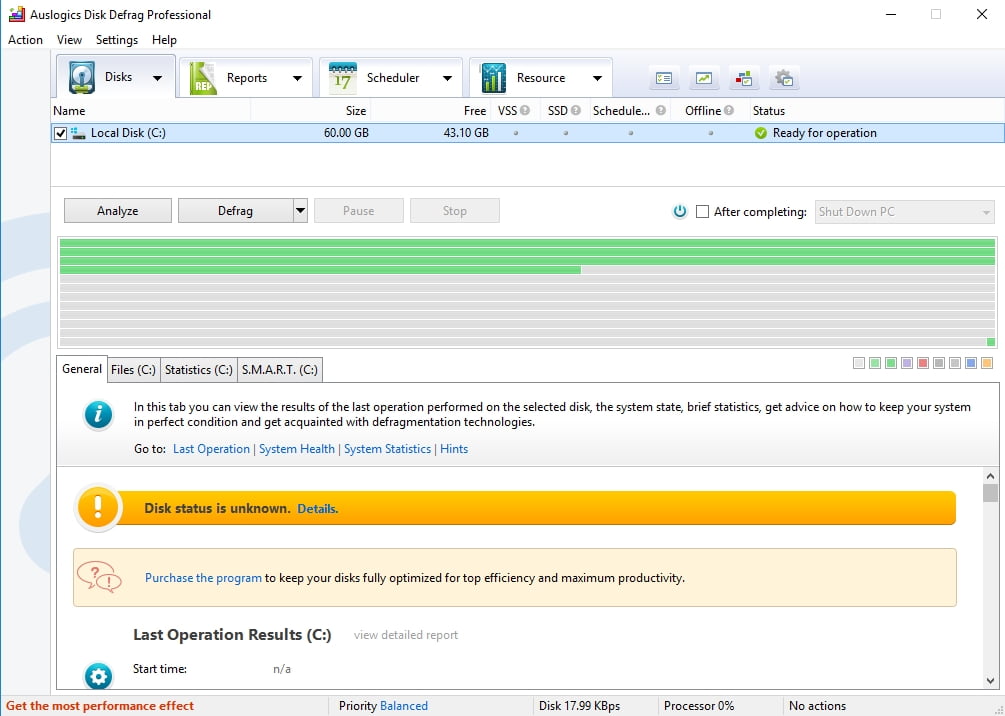
Une autre correction de profil temporaire sur Microsoft Windows 7
Si vous avez essayé la méthode que nous avons partagée et que pourtant votre ordinateur Windows 7 charge toujours un profil temporaire, cela signifie que votre profil utilisateur est corrompu. Votre appareil pourrait créer une nouvelle clé de registre .bak, empêchant le système d’exploitation de lire correctement votre profil utilisateur. La solution possible pour cela est de réparer les fichiers en exécutant Check Disk. Suivez simplement les étapes ci-dessous :
- Sur votre clavier, appuyez sur la touche Windows+R.
- Tapez « chkdsk /f /r C : » (sans guillemets). Remarque : « C : » représente le lecteur où sont enregistrés vos fichiers de profil utilisateur.
- Attendez pendant que le programme analyse et répare les fichiers système corrompus.
Si Check Disk est capable de trouver et de réparer les fichiers affectés, en particulier les fichiers Ntuser, vous avez de bonnes chances de récupérer votre ancien profil. Sinon, vous devrez recourir à la méthode suivante.
Création d’un nouveau compte utilisateur
Dans cette méthode, vous devez créer un nouveau compte utilisateur, vous y connecter, puis déplacer les données de votre ancien profil utilisateur vers le nouveau. Dans un environnement de groupe de travail, il vous suffirait de créer localement un nouveau nom d’utilisateur. Il va sans dire qu’il est plus facile de suivre les étapes de ce scénario.
En revanche, cela peut devenir un peu délicat lorsque vous créez un nouveau profil dans un environnement de domaine. En effet, l’ancien profil existe déjà sur le serveur de domaine et il n’y a rien de mal à cela. En dehors de cela, la création d’un nouveau profil de domaine peut causer des problèmes sur les autorisations partagées, les courriels d’entreprise et les appartenances à des groupes de domaine. À ce titre, nous allons aborder ces cas séparément.
Création d’un nouveau profil dans un environnement de groupe de travail
- Allez dans le Panneau de configuration ou la Gestion des ordinateurs et créez un nouveau profil utilisateur. N’oubliez pas d’ajouter le nouveau profil au groupe Administrateurs.
- Connectez-vous au nouveau profil et copiez vos données depuis votre ancien profil. Typiquement, tout ce dont vous avez besoin est ce qui suit :
- Mes documents
- Bureau
- Favoris
- Fichiers PST d’Outlook
- Fichiers d’archives d’Outlook
- Dossier Signature d’Outlook
Création d’un nouveau profil dans un environnement de domaine
- Créer un nouveau profil par le biais du Panneau de configuration ou de la Gestion des ordinateurs.
- Connectez-vous au nouveau profil, puis transférez les données nécessaires de votre ancien profil vers un nouvel emplacement. Assurez-vous d’avoir copié tous les fichiers et dossiers car vous allez supprimer votre ancien compte.
- Dans le Panneau de configuration, cliquez sur Système.
- Sélectionnez Paramètres système avancés dans le menu de la barre de gauche.
- Une fois la fenêtre Propriétés système ouverte, cliquez sur le bouton Paramètres dans la section Profils d’utilisateur.
- Sélectionnez le profil d’utilisateur corrompu, puis cliquez sur le bouton Supprimer. Cela devrait supprimer les données de votre ancien profil, y compris les clés de registre problématiques.
- Vérifiez que l’ancien compte a été correctement supprimé en vérifiant le dossier C:\Users.
- Démarrez votre ordinateur, puis connectez-vous avec le même nom d’utilisateur (celui qui n’a pas été chargé précédemment).
- Votre système créera un nouveau profil utilisateur. Déplacez vos anciennes données vers ce profil.
Réparer ce problème peut devenir un peu délicat, mais la première méthode a fait ses preuves dans la plupart des cas. Et probablement que votre PC s’éteint tout seul ? Nous avons également quelques conseils pour résoudre ce problème.
Il s’agit d’un problème de sécurité.